USB ドライブなどのドライブをフォーマットしようとすると、エラーが発生することがあります。この操作を実行するための十分な権限がありません。このエラーは、ドライブとの間でいくつかのファイルを移動しようとしたとき、またはドライブ内のファイルの名前を変更しようとしたときにも表示されることがあります。
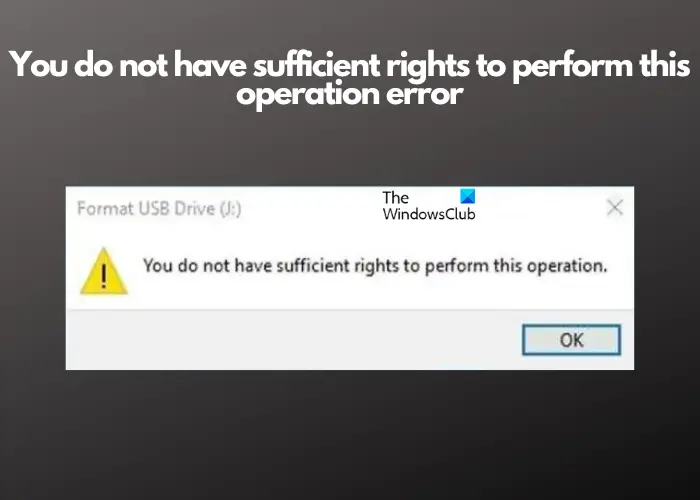
フォーマットは、データを保存するためにドライブをクリーンアップする場合、互換性を確保する場合、または新しい OS をインストールする場合に必要です。ただし、管理者としてログインしている場合でも、このエラーが発生すると道から外れてしまう可能性があります。
「この操作を実行するための十分な権限がありません」エラーとは何ですか?
外部ドライブをフォーマットしようとすると、システムによって「この操作を実行するための十分な権限がありません」エラーがスローされる場合があります。これは主に必要な権限の欠如、またはファイル システムが正しくないことが原因で発生しますが、次のような他の理由も考えられます。
- 管理者としてログインしていない場合。
- 不良セクタやファイル システム エラーなどのディスク関連の異常。
- 内部接続またはハードウェア接続による競合。
ただし、エラーを解決してドライブをフォーマットするのに役立つ、100% 機能する解決策がいくつか見つかりました。
この操作を実行するための十分な権限がありませんエラーを修正
ドライブのフォーマットは非常に重要であるため、エラーが長時間発生することはありません。ソフトウェアが最新バージョンに更新されているかどうかを確認する必要がありますが、サードパーティのウイルス対策を無効にして、エラーの修正に役立つかどうかを確認することもできます。この操作を実行するための十分な権限がありません。それがうまくいかない場合は、有効性に基づいて以下で厳選した主なトラブルシューティング方法を試してください。
- ファイルまたはドライブの所有権を取得します
- 管理者権限を付与する
- chkdskを実行する
- ディスクの管理を使用してドライブをフォーマットする
- Diskpartコマンドを使用する
1] ファイルまたはドライブの所有権を取得します
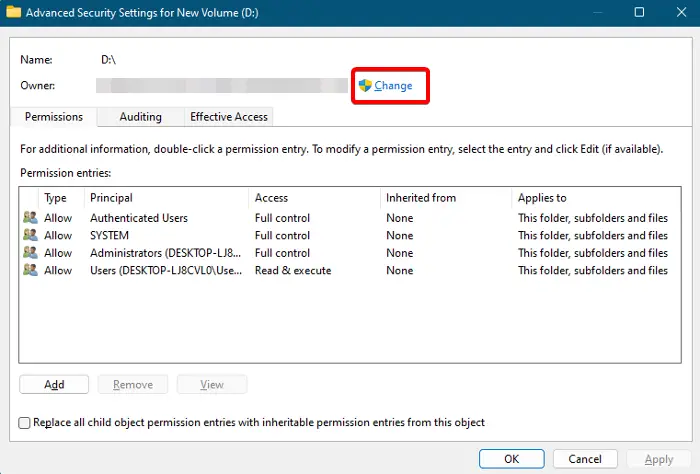
このエラーの主な理由の 1 つは、ファイルまたはドライブにフォーマットするための十分なアクセス許可がない可能性があることです。この場合、次のことを行う必要があります。ファイルまたはドライブの所有権を取得するフォーマット処理を続行します。
このためには、ファイルまたはドライブに移動し、それを右クリックして、プロパティ。
次に、安全タブでクリックします高度な。
さて、高度なセキュリティ設定窓、に行きます所有者そしてクリックしてください変化。
でユーザーまたはグループを選択してくださいウィンドウをクリックしてください高度な。
ここで、 をクリックしてください今すぐ探すそしてそれは引き上げます検索結果下に。リストから正しいユーザー名を選択し、クリックします入力。
それはあなたを元に戻しますユーザーまたはグループを選択してくださいウィンドウ。をクリックしてください名前を確認するユーザー名を封印して、 を押しますわかりました。
プレス適用するそしてわかりましたで高度なセキュリティ設定変更を適用するためのウィンドウ。
2] 管理者権限を付与する
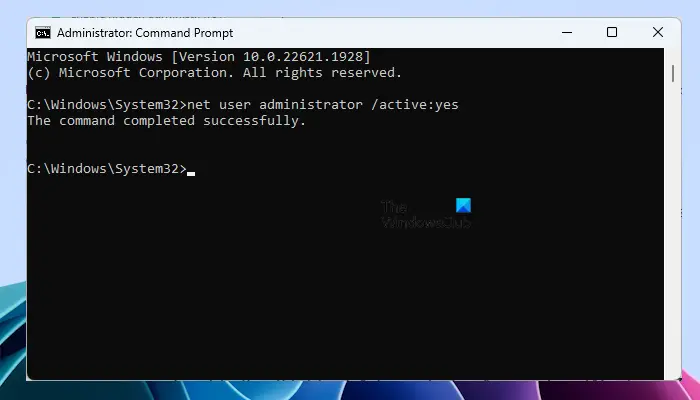
ファイルまたはドライブの所有権を取得している可能性がありますが、ビルトイン管理者アカウント動作させると必ずエラーがスローされます。したがって、コマンド ラインを使用して管理者権限を有効にすることをお勧めします。その方法は次のとおりです。
管理者特権でコマンド プロンプトを起動し、以下のコマンドを実行して、入力:
net user administrator /active:yes
次に、コマンド プロンプト ウィンドウを終了し、現在のユーザー アカウントからログアウトして、管理者アカウントにログインします。
3]chkdskを実行します
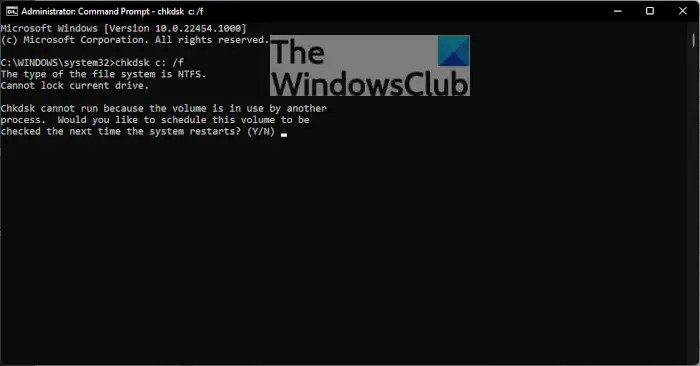
ハードディスクの異常により、ドライブのフォーマットに失敗する場合があります。この場合、次のことができます。CHKDSKコマンドを実行します不良セクタを修復し、ファイルのフォーマットの問題を解決します。
を実行するには、CHKDSKコマンドを起動して、走るコンソール (勝つ+R)、 タイプcmdを押して、Ctrl+シフト+入力開くショートカットキーコマンドプロンプト管理者権限付き。
次に、以下のコマンドを入力してヒットします入力走るCHKDSKのためにCドライブ:
chkdsk c: /f
または、以下のコマンドを実行して、入力SSD をメイン パーティションとして使用している場合:
chkdsk c: /f /r /x
コマンドが以下に示すようなエラー メッセージを返した場合は、Y を押して [はい] を選択し、コマンド プロンプトを終了します。
Chkdsk cannot run because the volume is in use by another process. Would you like to schedule this volume to be checked the next time the system restarts?
ここで、PC を再起動し、ディスク スキャンが終了するまで待ち、システムの電源が入ったら、イベントビューア。
読む: Windows がディスク エラーの修復中に停止しています。完了するまでに 1 時間かかる場合があります
4] ディスクの管理を使用してドライブをフォーマットします
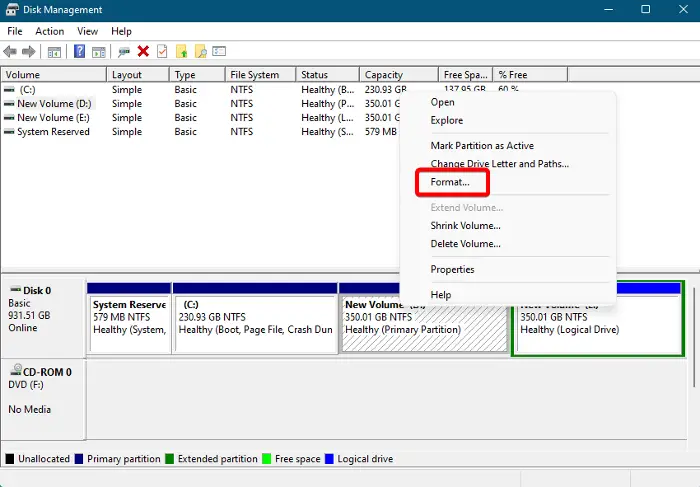
それでもエラー メッセージが表示される場合は、この操作を実行するための十分な権限がありません。別の方法を使用してドライブをフォーマットすることもできます。たとえば、ディスク管理ツールを使用できます。ハードドライブまたはディスクをフォーマットするには。
ディスク管理ツールを開きますをクリックすると、アクティブなストレージデバイスとパーティションのリストが表示されます。
次に、ターゲットパーティションを右クリックし、選択します形式を開くと、形式選択したドライブのウィンドウが表示されます。
ここで名前を付けますボリュームラベルを選択し、ファイルシステム、 そしてユニットサイズの割り当て。
ここで、自分に合ったオプションを選択してください (クイックフォーマットを実行するおよび/またはファイルとフォルダーの圧縮を有効にする)。プレスわかりましたをクリックして変更を保存します。
ここで、プロセスが完了するまで待ちます。プロセスが完了すると、ドライブは使用できるようになります。
5] Diskpartコマンドを使用する
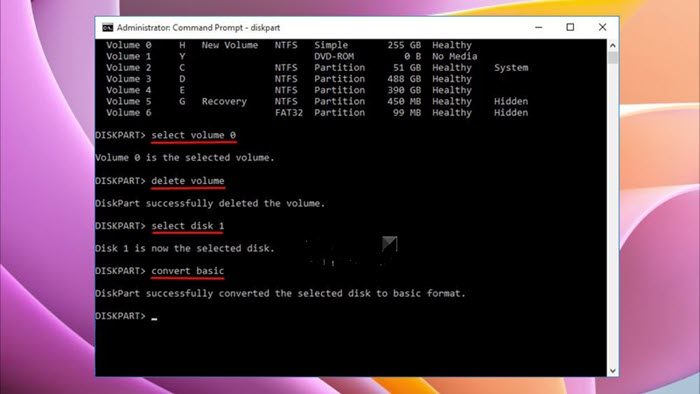
あるいは、disk part コマンドを使用して、ドライブ、パーティション、ボリュームの管理など、ドライブをフォーマットすることもできます。ただし、ツールを実行する前に、必ず USB ドライブを取り外してください。
詳細なガイドに従ってください。コマンドプロンプトを使用してUSBペンドライブをフォーマットする方法Diskpart コマンドと Format コマンドを使用します。
ペンドライブの FAT32 エラーを修正するにはどうすればよいですか?
ペン ドライブの FAT32 エラーを修正するには、ペン ドライブをデバイスに接続し、[この PC] に移動して右クリックし、[フォーマット] を選択します。次に、ファイル システムとして FAT32 を選択し、[開始] をクリックします。同時に、フォーマットするとドライブ上のすべてのデータが削除されるため、重要なデータは必ず事前にバックアップしてください。
USB をフォーマットせずに修復するにはどうすればよいですか?
USB をフォーマットせずに修復するには、まず USB をコンピュータに接続します。 Windows 組み込みのエラー チェック ツールを使用するには、[マイ コンピュータ] で USB ドライブを右クリックし、[プロパティ]、[ツール] タブの順に選択し、[チェック] をクリックします。プロンプトに従って、フォーマットせずにファイル システム エラーと不良セクタを修正します。





![deepseek検証コードが受信されていない[修正]](https://rele.work/tech/hayato/wp-content/uploads/2025/02/DeepSeek-Verification-code-not-received-Fix.jpg)
